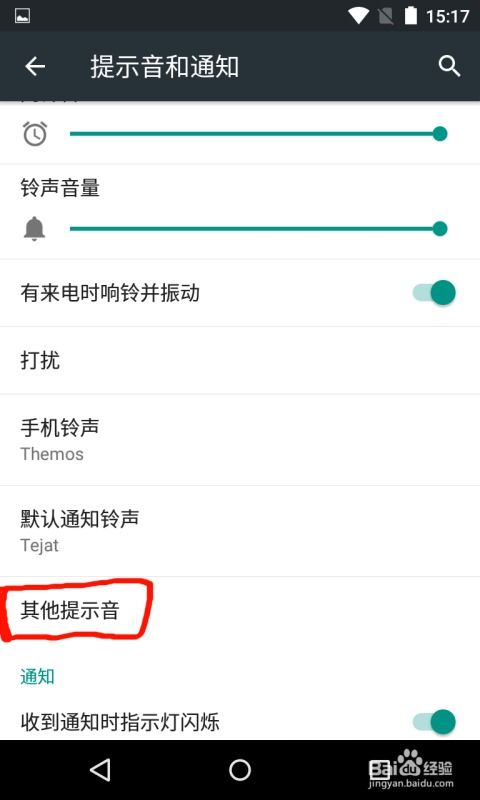360怎样重装电脑系统,简单易行的系统修复方法
时间:2024-11-17 来源:网络 人气:
360重装电脑系统:简单易行的系统修复方法
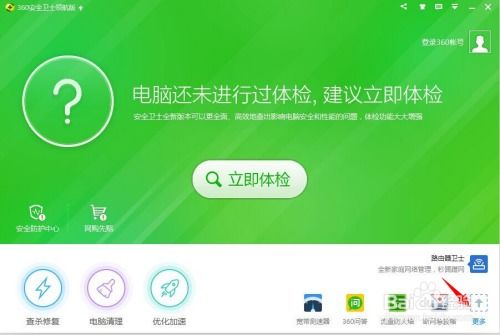
随着电脑使用时间的增长,系统问题逐渐显现,重装系统成为解决诸多问题的有效手段。360安全卫士作为一款广受欢迎的安全软件,其内置的“系统重装”功能为用户提供了便捷的系统修复解决方案。本文将详细介绍如何使用360安全卫士重装电脑系统。
一、准备工作
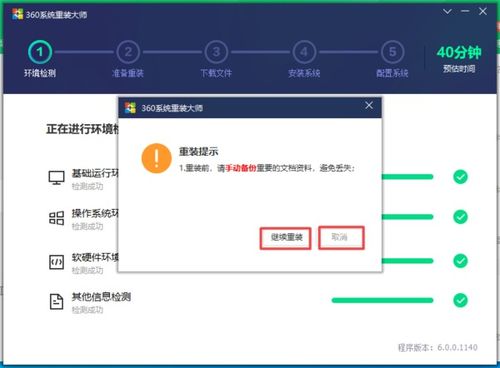
在开始重装系统之前,请确保做好以下准备工作:
备份重要数据:在重装系统前,请将C盘和桌面上的重要文件备份到其他分区或外部存储设备中。
检查网络连接:确保电脑可以正常连接网络,以便下载系统文件。
下载360安全卫士:如果电脑中没有安装360安全卫士,请先下载并安装最新版本的360安全卫士。
二、启动360系统重装功能
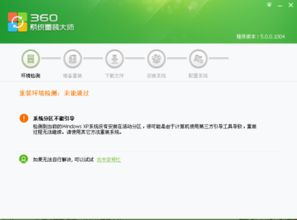
完成准备工作后,按照以下步骤启动360系统重装功能:
打开360安全卫士,点击“功能大全”。
在“功能大全”中找到并点击“系统重装”。
在弹出的窗口中,点击“立即重装”按钮。
三、选择重装模式
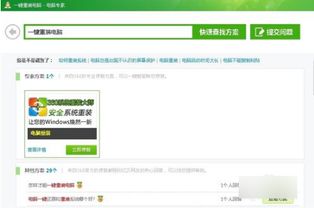
在“系统重装”窗口中,您可以选择以下两种重装模式:
纯净式重装:将删除所有分区数据,重新安装系统,适合系统出现严重问题时使用。
保留式重装:保留C分区中的文件资料,重新安装系统,适合系统出现小问题或需要更新系统时使用。
四、选择保留数据
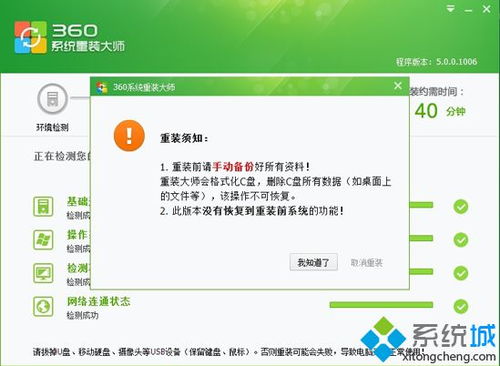
如果您选择“保留式重装”,在接下来的步骤中,您可以选择需要保留的数据。目前支持备份的数据包括:
聊天记录:QQ、MSN、旺旺、YY语音等。
个人文档:我的文档、桌面、Outlook邮件、IE浏览器收藏夹、360浏览器收藏夹等。
五、开始重装系统
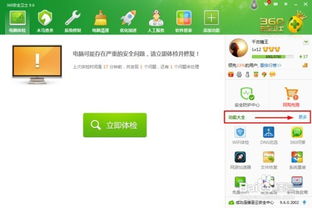
选择好重装模式和保留数据后,点击“下一步”按钮,系统将开始重装。重装过程中,请耐心等待,不要关闭电脑或中断网络连接。
六、完成重装

重装完成后,电脑将自动重启。重启后,您将看到新的系统界面。此时,您可以检查系统是否正常运行,并恢复备份的重要数据。
使用360安全卫士重装电脑系统是一种简单易行的方法,可以帮助用户快速解决系统问题。在重装系统之前,请确保做好备份工作,并按照以上步骤进行操作。祝您重装系统顺利!
相关推荐
教程资讯
教程资讯排行